Ultimamente, você tem tirado algumas fotos lindas e gostaria de tentar aplicar um efeito original a elas. Mais precisamente, você gostaria de inverter a combinação de cores usada em suas fotos, para retornar imagens de alto contraste: um exemplo típico são os negativos feitos por fotógrafos com câmeras analógicas, mas existem muitas outras variações.
Você deve ter notado, de fato, que é possível usar essas técnicas para atribuir uma estética imaginativa às imagens a serem utilizadas, por exemplo, nas redes sociais, onde são cada vez mais difundidas. Em suma, você está se perguntando há algum tempo como inverter as cores de uma foto e você gostaria de finalmente investigar o assunto, certo?
Acho que a resposta é sim e direi imediatamente que você veio ao lugar certo. Nos próximos parágrafos, de fato, revelarei algumas das maneiras mais simples e intuitivas de aplicar esses tipos de filtrar para seus tiros. Seja qual for o dispositivo que pretenda utilizar, smartphone, tablet ou PC, tenho a certeza que encontrará a melhor solução para as suas necessidades. Você está pronto então? Perfeito, só queria desejar uma boa leitura e se divertir!
Como inverter as cores de uma foto em smartphones e tablets
Vamos começar com dispositivos móveis, que agora são capazes de criar fotos extraordinárias e para as quais muitos foram desenvolvidos aplicativo de edição de fotos, também gratuito, útil para o efeito: abaixo irei ilustrar, portanto, como inverter as cores de uma foto em smartphones e tablets.
Como inverter as cores de uma foto: Android
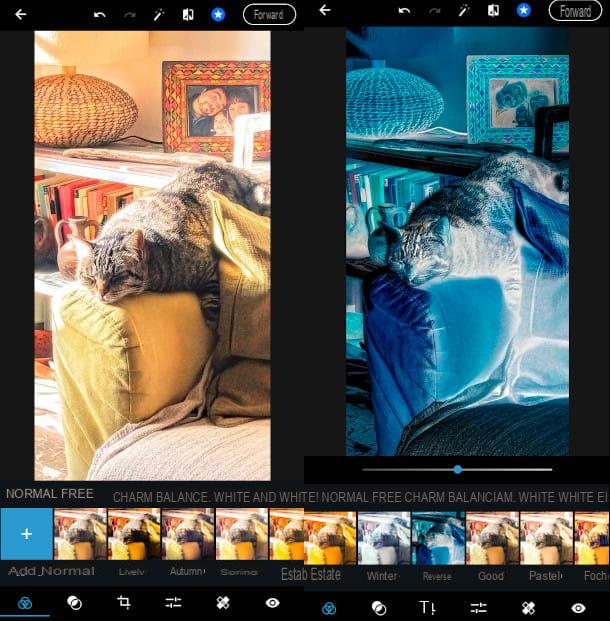
Finalidades Android? Que tal inverter as cores de suas fotos com Adobe Photoshop Express, que é gratuito e muito fácil de usar. Você pode baixá-lo diretamente da Play Store ou mesmo de lojas alternativas, se o seu dispositivo não tiver serviços do Google, com um simples toque no botão Instalar.
Ao final do download, pressione o ícone que você encontrará no seu aparelho e terá acesso a uma série de telas introdutórias: pressione sempre o botão para a frente, até chegar à tela de autenticação.
Aqui você pode escolher fazer o login com a conta Google o Facebook (você será enviado de volta para o formulário de autenticação relevante) ou para usar um Adobe ID. Neste último caso, toque no botão com o mesmo nome e, na próxima etapa, se você já tiver uma conta Adobe, insira E-mail e Palavra-passe nas telas a seguir, confirmando os dados inseridos com um toque no item Continuando; caso contrário, pressione o texto Conta Crea un e preencha os campos obrigatórios no formulário que é proposto a você. Em seguida, pressione o botão Criar conta.
Terminada esta fase, antes de mais nada é necessário fornecer autorização para acessar e arquivar suas obras. Em seguida, pressione o botão OK e depois toque no botão permitir. Agora você pode ver as fotos em seu dispositivo e selecionar aquela que deseja editar.
Neste ponto, o procedimento a seguir é muito simples: uma vez carregada a foto, na verdade, passe o dedo entre os efeitos disponíveis na parte inferior, até encontrar aquele com o texto Invertido e pressione o último para aplicar a mudança.
Por fim, tudo o que você precisa fazer é salvar a imagem: para fazer isso, pressione na voz para a frente, no canto superior direito, e escolha com um toque entre as alternativas disponíveis no seu dispositivo para compartilhar ou exportar a foto.
Como inverter as cores de uma foto: iPhone
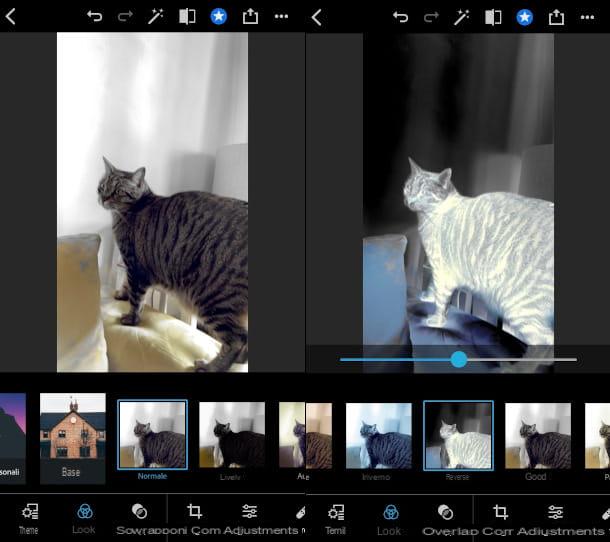
Adobe Photoshop Express, que falei no capítulo anterior, também é compatível com aparelhos Apple e o funcionamento do filtro para inverter as cores é muito parecido com o já ilustrado. Em dispositivos iOS, no entanto, alguns recursos só podem ser ativados por meio da assinatura de Photoshop Express Premium (37,99 € ano o 7,49 € por mês, mas você também pode aproveitar uma 3 dias de período experimental) Você pode obter o aplicativo na App Store, visitando o link que acabei de fornecer no seu iPhone (ou iPad), pressionando o botão Ottieni e verificar sua identidade por meio ID do rosto, tocá-ID o senha dell'ID Apple.
Depois de cadastrado e autenticado, conforme mostrado acima, clique no item Todas as fotos para ver a galeria e, em seguida, toque no foto para modificar. Você verá um menu aparecer na parte inferior para edição. Toque no item lookse, em seguida, selecione a partir das categorias no menu superior aquela chamada Fundo e deslize o dedo até encontrar o filtro Invertido: um toque no último e é isso. Eventualmente, você também pode aumentar ou diminuir sua incidência usando o indicador na parte inferior da imagem, simplesmente deslizando o dedo para a direita e para a esquerda.
Agora tudo que você precisa fazer é clicar no ícone Salvar, no canto superior direito, com uma caixa e uma seta apontando para cima. Na nova tela, pressionando Salvar e compartilhar você pode escolher o método de compartilhamento e exportação de sua preferência.
Como inverter as cores de uma foto de um PC
Se você tem um computador com Windows, as soluções às quais você pode se referir são realmente muitas. Nos próximos parágrafos vou explicar em detalhes como inverter as cores de uma foto de PC com um programa em particular, que já está lá, a apenas um clique de distância, que é pintar. Abaixo, listarei algumas soluções alternativas muito válidas.
Como inverter as cores de uma foto com o Paint
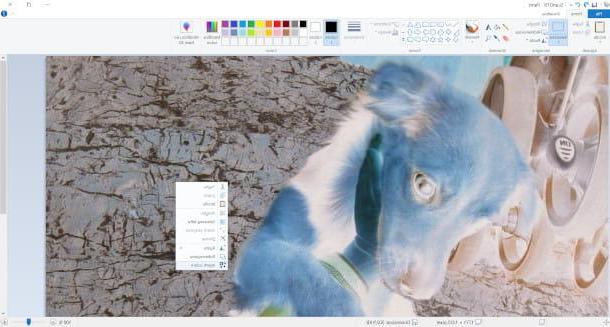
Isso mesmo, este é o programa gráfico que vem com todas as versões do Windows. Você provavelmente está se perguntando como não pensou nisso antes! Não vamos atrasar, no entanto, e ver imediatamente como inverter as cores de uma foto com o Paint. Para iniciar o software, digite "Pintura" na barra de pesquisa do menu Iniciar e clique em primeiro resultado que está listado para você.
Na tela principal do Paint, clique no menu Arquivo> Abrir (canto superior esquerdo) e escolha oimagem para editar. Em seguida, clique no botão Selecionar, colocado no topo do grupo Imagem e, no menu que aparece, pressione no item Selecionar tudo.
Agora, clique com o botão direito do mouse em qualquer ponto dentro da foto para abrir um novo menu, no qual a última opção mostra apenas Inverter cor: clique nele e a operação será executada imediatamente.
Para salvar o resultado final, vá ao menu Arquivo> Salvar como, em seguida, escolha o formato do arquivo de saída entre os propostos (ex. JPG) e, na última janela, escolha o destino em que deseja colocá-lo, a seguir clique no botão ressalva.
Outros programas para inverter as cores de uma foto
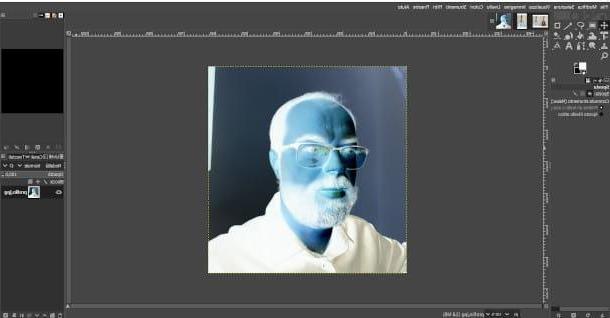
Você gostaria de experimentar outros programas para inverter as cores de uma foto? Não tem problema, abaixo selecionei algumas alternativas válidas e ilustres para você.
- Adobe Photoshop (Windows / macOS) - o famoso programa de edição de fotos desenvolvido pela Adobe tem entre suas inúmeras funções também aquela dedicada à inversão de cores, que pode ser ativada através do botão Invertido no painel Ajustes. Mais informações aqui.
- Adobe Illustrator (Windows / macOS) - o caminho a seguir para criar um negativo de uma imagem neste software para gráficos vetoriais com enorme potencial é Filtros> Cores> Inverter cores. Mais informações aqui.
- Adobe Lightroom (Windows / macOS) - outro produto Adobe muito interessante para edição de fotos, em que é possível inverter as cores atuando no Curva de tonificação. Mais informações aqui.
- GIMP (Windows / macOS / Linux) - também este excelente e muito popular programa de código aberto alternativo ao Photoshop possui um recurso dedicado à inversão de cores, acessível a partir do menu Cores> Inverter. Mais informações aqui.
- CorelDraw (Windows / macOS) - se você deseja testar este poderoso software para atribuir todos os tipos de efeitos às suas imagens, a funcionalidade também está presente aqui Invertido para criar a aparência de um negativo fotográfico. Mais informações aqui.
Como inverter as cores de uma foto no Mac

Você quer saber como inverter as cores de uma foto no Mac? Bem, você pode escolher entre baixar e instalar alguns programas excelentes de edição de fotos ou usar um aplicativo macOS nativo. Vamos ver essa última solução imediatamente, após a qual irei propor algumas alternativas válidas.
Visualização
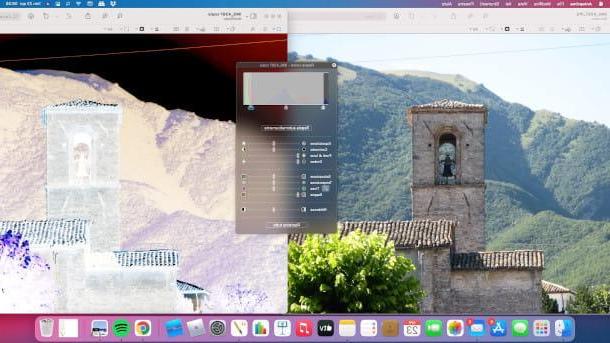
Visualização di MacOS é a ferramenta mais direta para conseguir a inversão de cores em Macs. Para usar esta ferramenta padrão de sistemas operacionais domésticos Applena verdade, basta clicar duas vezes na imagem a ser modificada e o programa mencionado será aberto automaticamente. Se isso não acontecer, faça clique com o botão direito na imagem para editar e selecione os itens Abra com> Visualizar no menu que lhe é proposto.
Na tela de visualização, clique no menu Ferramentas> Ajustar cor, acima, e a funcionalidade relacionada será disponibilizada para você em uma caixa especial.
No topo desta nova janela você verá um espectrômetro que analisa o ajuste de cor: sob o último estão presentes três seletores, mas os que te interessam para inverter as cores são os da direita e da esquerda. Em seguida, clique em um dos dois e, mantendo pressionado o botão esquerdo do mouse, arraste para o lado opostoe, em seguida, repita a mesma operação com o outro seletor: você verá que gradualmente a imagem mudará a combinação de cores para obter o efeito desejado.
Agora tudo que você precisa fazer é salvar seu trabalho: vá para o menu Arquivo> Salvar, na parte superior, então, na nova tela que lhe é proposta, clique no botão ressalva e você poderá recuperar o arquivo em questão na pasta de destino indicada no campo Localizado em.
Outros programas para inverter as cores de uma foto no Mac
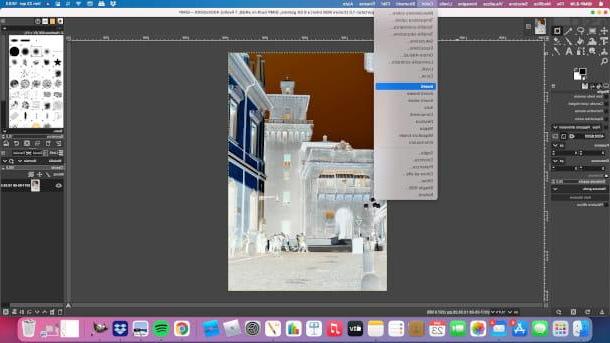
Você não está satisfeito com as configurações oferecidas pelo Preview e gostaria de avaliar outros programas para inverter as cores de uma foto no Mac? Neste caso, além dos já mencionados no capítulo dedicado aos programas para PC, sugiro que considere o Pixelmator, um excelente software que, no seu vasto conjunto de efeitos e ferramentas, inclui também a funcionalidade Inverter.
Como inverter as cores de uma foto online
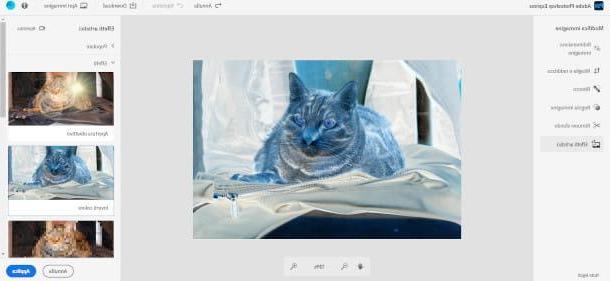
Poderá ainda usufruir de diversos recursos na Internet que lhe permitirão realizar a operação de troca de cores sem proceder à instalação do software: basta importar a foto para o site que aloja esta particularidade. Vejamos, portanto, como inverter as cores de uma foto online, por exemplo, usando a ferramenta Adobe Photoshop Express.
Para acessar você só precisa se conectar a esta página e clicar no botão Retoque suas fotos imediatamente. Na nova página que se abre, clique no botão Carregar e escolha oimagem para editar.
À esquerda você encontrará o menu com todas as ferramentas: clique no último item, Efeitos artísticos, e você verá uma série de opções aparecer em um painel localizado à direita da imagem. Em seguida, clique na última opção Effetti para carregar mais recursos, clique na caixa Inverter cor, onde você verá uma prévia do trabalho. Para encerrar o procedimento, clique no botão Aplicar, no canto inferior direito e clique no botão Baixar (acima) para baixar a imagem editada.
Na próxima janela você pode editar o nome do arquivo, clicando no campo de mesmo nome e digitando o título que deseja associar à imagem, em seguida, escolha com um clique se deseja salvá-lo em JPG ou PNG e, se desejar, aumente ou diminua a qualidade da foto agindo no seletor apropriado (basta clicar no ponto e, mantendo pressionado o botão esquerdo do mouse, rolar para frente ou para trás). Quando terminar, clique no botão Baixar para iniciar o download da imagem.
O primeiro download não requer registro: se você quiser editar várias imagens, clique no botão log in, no canto superior direito e, na próxima tela, escolha se deseja autenticar com suas credenciais Google, Facebook o Apple (clicando no botão correspondente, você será encaminhado de volta ao formulário para inserir as credenciais do serviço em questão). Se você não tem nenhuma dessas três contas, clique na entrada Criar conta e insira os dados pessoais necessários com um clique e, em seguida, clique no botão Criar conta.
Se você quiser outras dicas para retocar e editar fotos com efeitos diferentes do abordado neste tutorial, sugiro que leia meu guia dedicado ou dê uma olhada nas ferramentas online e gratuitas que selecionei para permitir que você melhore a qualidade das fotos. suas imagens e remova todas as imperfeições.
Como inverter as cores de uma foto

























